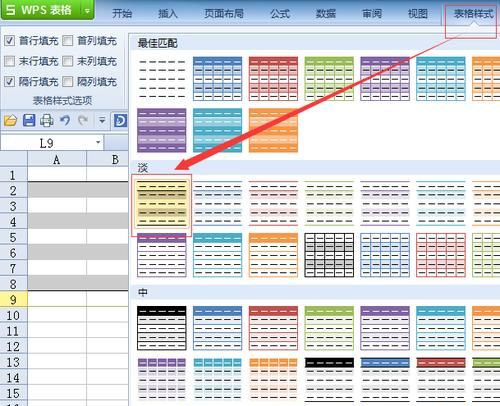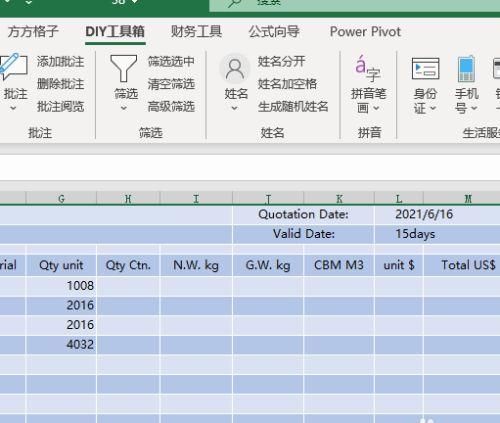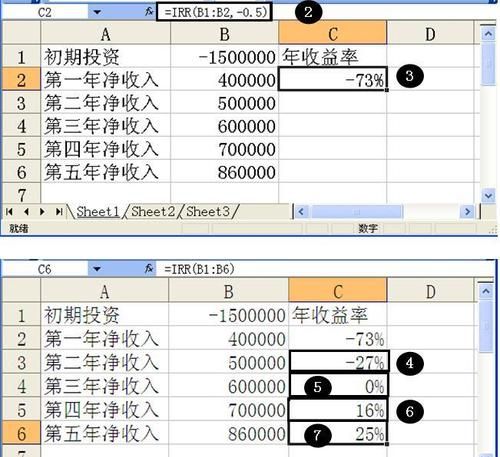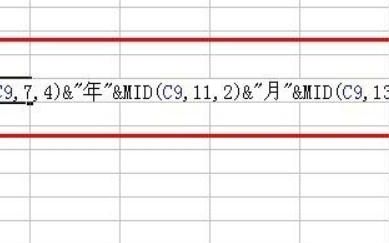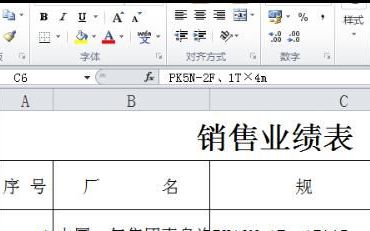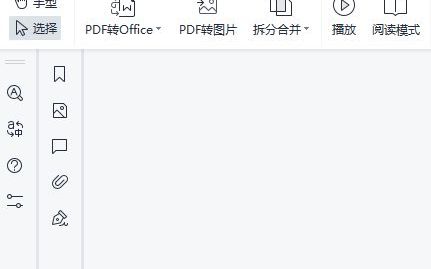count函数的使用方法
count函数,用于Excel中对给定数据集合或者单元格区域中数据的个数进行计数,其语法结构为count(value1,value2, ...)。count函数只能对数字数据进行统计,对于空单元格、逻辑值或者文本数据将被忽略,因此可以利用该函数来判断给定的单元格区域中是否包含空单元格。
具体的使用方法是选中一个单元格,填入count(),鼠标点在括号中间,然后全选需要计数的区域,点击回车键即可。
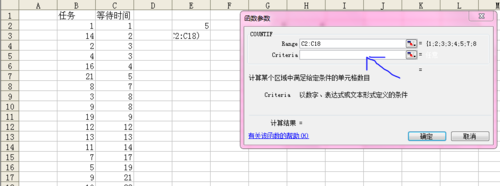
counta 函数的使用方法
counta函数使用方法如下:
1.首先我们要将这一行单元格中的非空单元格进行计数,使用counta这个函数。
2.在单元格中输入counta函数,一般来说我们就输入大写字母,然后会的下拉菜单中找到双击就可以了,这样就保证输入的准确性。
3.然后鼠标拖拽需要计数的单元格范围。
4.下面按回车键得到数字7,代表的是所有非空单元格的总数。
5.这里需要注意的是,如果是空值的话,空值的意思就是在空白单元格里面输入一个空格按回车键得到,这个也算是非空单元格。
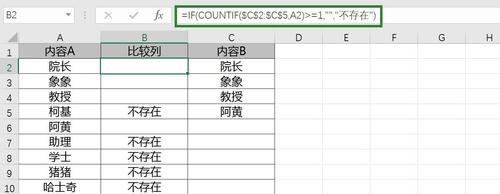
count函数怎么用来统计大于等于人数
count函数不能用来统计大于等于的人数。
count函数是计算包含数字的单元格个数以及参数列表中数字的个数。
countif函数可以用来统计大于等于人数的。
举例说明:统计数据区域中满足条件大于等于3000的个数。
=countif(b1:b50,">=3000")
注意,标点符号半角。
EXCEL中count函数和countif函数有什么区别
EXCEL中count函数和countif函数的区别:
1、定义不同。COUNT函数即计数函数,它可以用来对包含纯数字的单元格进行计数,对空格和中英文字符的单元格均不计数。公式为=COUNTIF(统计区域,条件)
而COUNTIF函数则为COUNTIF函数的进阶版,即按条件计数,通过它可以对非数字的单元格进行计数,甚至可以对数值是否大于某个值的单元格进行计数。公式为=COUNTIFS(统计区域,条件1,条件区域2,条件2)
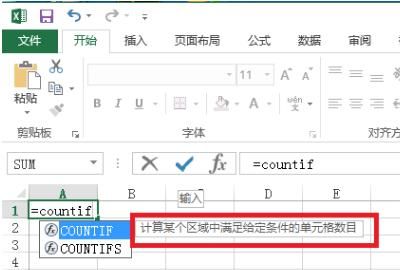
2、作用不同。COUNT的作用是计算区域内包含数字的单元格的个数。
COUNTIF的作用是计算所选区域内满足给定条件的单元格个数,countif函数也可以进行同列多条件的计算。但不常用,多条件的计数,在Excel中常常使用sumproduct函数。
3、限制不同。count,单元格内必须为数值型数字时,才会被统计,如果是文字,或其他格式都不行。countif是统计满足”单条件“的个数,仅2个参数,区域、条件。如输入=COUNTIF(A6:A12,A6),目的是统计有几个和D6值一样的单元格。countif函数中第一个参数要选中范围,如果数据范围很大,使用鼠标拖动的话会很麻烦。
count if函数用法
一、求各种类型单元格的个数
(1) 求真空单元格个数:=COUNTIF(数据区,"")
(2) 非真空单元格个数: =COUNTIF(数据区,"<>") 相当于counta()函数
(3) 文本型单元格个数: =COUNTIF(数据区,"*") 假空单元格也是文本型单元格
(4) 区域内所有单元格个数: =COUNTIF(数据区,"<>"""),如果数据区内有",该公式不成立.
(5) 逻辑值为TRUE的单元格数量 =COUNTIF(数据区,TRUE)
二、求大于或小于某个值的单元格个数
(1) 大于50=COUNTIF(数据区,">50")
(2) 等于50=COUNTIF(数据区,50)
(3) 小于50 =COUNTIF(数据区,"<50")
(4) 大于或等于50 =COUNTIF(数据区,">=50")
(5) 小于或等于50 =COUNTIF(数据区,"<=50")
(6) 大于E5单元格的值 =COUNTIF(数据区,">"&$E$5)
(7) 等于E5单元格的值 =COUNTIF(数据区,$E$5)
(8) 小于E5单元格的值 =COUNTIF(数据区,"<"&$E$5)
(9) 大于或等于E5单元格的值 =COUNTIF(数据区,">="&$E$5)
(10) 小于或等于E5单元格的值 =COUNTIF(数据区,"<="&$E$5)
三、等于或包含某N个特定字符的单元格个数
(1) 两个字符 =COUNTIF(数据区,"??")
(2) 两个字符并且第2个是B=COUNTIF(数据区,"?B")
(3) 包含B =COUNTIF(数据区,"*B*")
(4) 第2个字符是B =COUNTIF(数据区,"?B*")
(5) 等于“你好”=COUNTIF(数据区,"你好")
(6) 包含D3单元格的内容 =COUNTIF(数据区,"*"&D3&"*")
(7) 第2字是D3单元格的内容 =COUNTIF(数据区,"?"&D3&"*")
注:countif()函数对英文字母不区分大小写,通配符只对文本有效
四、两个条件求个数
(1)>10并且<=15 =SUM(COUNTIF(数据区,">"&{10,15})*{1,-1}) 或者=SUM(COUNTIF(数据区,"<="&{10,15})*{-1,1})
(2)>=10并且<15 =SUM(COUNTIF(数据区,">="&{10,15})*{1,-1}) 或者 =SUM(COUNTIF(数据区,"<"&{10,15})*{-1,1})
(3)>=10并且<=15 =SUM(COUNTIF(数据区,{">=10",">15"})*{1,-1})
(4)>10并且<15 =SUM(COUNTIF(数据区,{">10",">=15"})*{1,-1})或者=SUM(COUNTIF(数据区,{">10","<15"}))-样本数
注:一般多条件计数使用SUMPRODUCT函数,以上方法较少使用,仅供参考。
补充:三个区域计数: 三个区域中>=60 =SUM(COUNTIF(INDIRECT({"a46:a48","b48:b50","c47:c48"}),">=60"))
补充:(集合运算法)
统计范围,比如5<= x <=7
可以分解为(x>=5)-(x>7)
写为函数:
=countif(range,">=5")-countif(range,">7")
版权声明:本文来自用户投稿,不代表【匆匆网】立场,本平台所发表的文章、图片属于原权利人所有,因客观原因,或会存在不当使用的情况,非恶意侵犯原权利人相关权益,敬请相关权利人谅解并与我们联系(邮箱:dandanxi6@qq.com)我们将及时处理,共同维护良好的网络创作环境。

![Excel 函数使用经验分享:[1]随机函数RAND
,Excel RAND函数的使用方法?](/uploads/images/article/thumb/2023-05-24/1684895985_646d78f1e317a.jpg)